安裝和解除安裝Cisco FindIT Kaseya外掛
目標
Cisco FindIT Kaseya外掛是安裝在Kaseya虛擬系統管理員(VSA)上的模組。 它將Cisco FindIT Network Manager與Kaseya VSA緊密整合,從而實現了網路的集中管理。該外掛允許訪問FindIT的強大管理功能,包括操作管理、儀表板、裝置發現、網路拓撲、遠端裝置管理、可操作警報和事件歷史記錄。
Cisco FindIT Kaseya外掛符合Kaseya本地VSA 9.3和9.4版的所有第三方整合要求。
本文旨在提供有關如何從Kaseya VSA伺服器安裝和解除安裝Cisco FindIT Kaseya外掛的說明。
適用裝置
- FindIT網路管理員
- FindIT網路探測
軟體版本
- 1.1
安裝和解除安裝Cisco FindIT Kaseya外掛
將Cisco FindIT Kaseya外掛安裝到Kaseya VSA伺服器
步驟1.從適用於Kaseya網站的Cisco FindIT外掛程式下載Cisco FindIT Kaseya外掛程式。
步驟2.在Kaseya VSA伺服器上找到安裝程式,然後按兩下它。
附註:在此範例中,安裝程式位於案頭中。
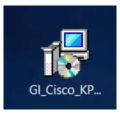
步驟3.在Cisco VSA™ Integration 1.0安裝視窗的歡迎螢幕中,按一下Install按鈕。

步驟4.等待設定完成,如進度條所示。
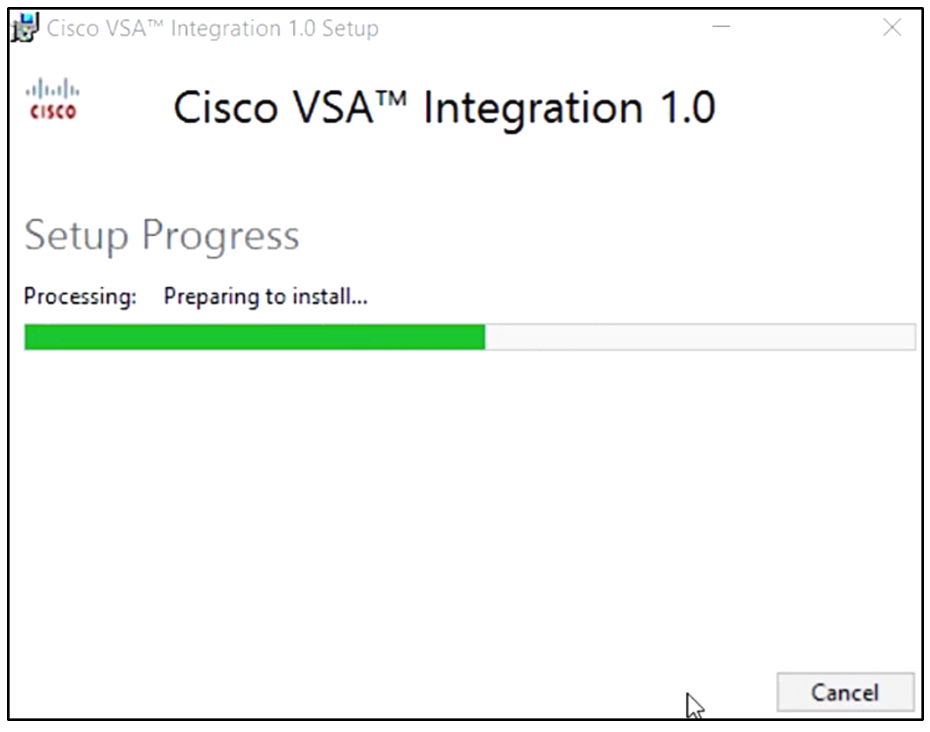
重新應用資料庫架構
步驟5.通過執行以下任一選項重新應用資料庫模式:
- 按一下「Setup Successful(安裝成功)」螢幕中的連結。
- 檢視Kaseya VSA伺服器中Kaseya下的「程式」清單。
- 通過輸入您的Kaseya帳戶憑據登入基於Web的Kaseya實用程式。
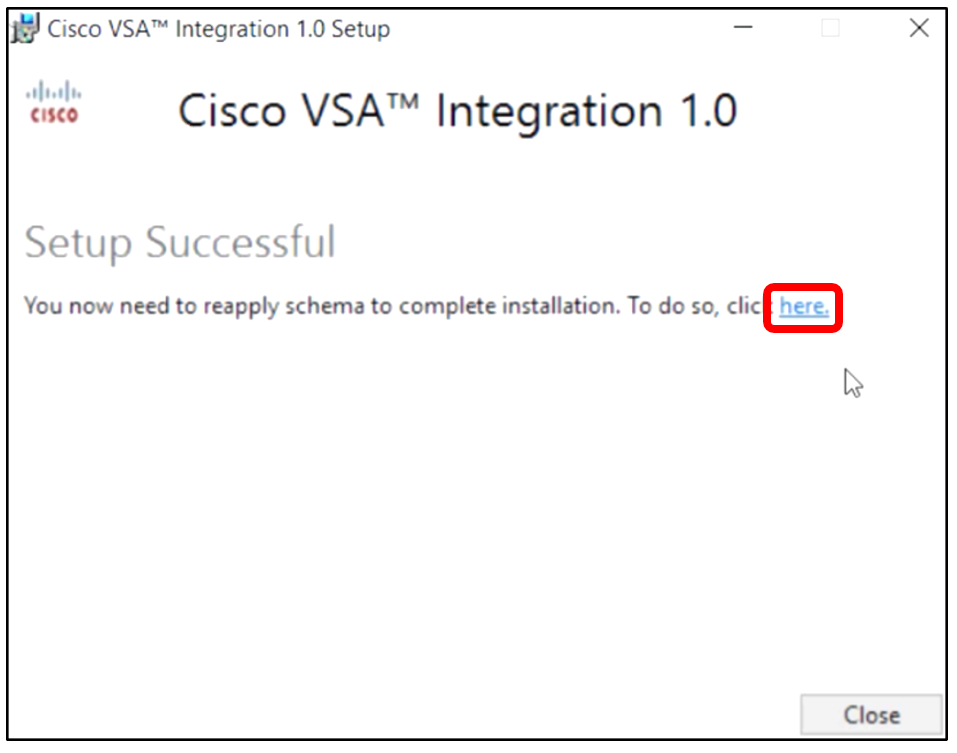
附註:在此示例中,通過按一下「安裝成功」螢幕連結重新應用資料庫模式。瀏覽器頁籤將自動開啟。
步驟6.等待資料庫配置完成,如進度條所示。
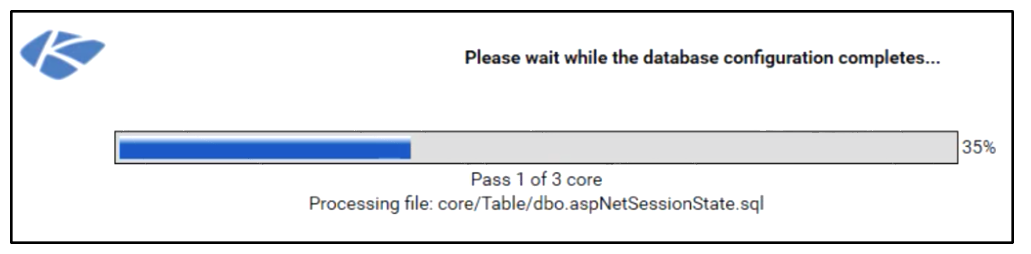
步驟7.完成後,您將進入Kaseya登入頁面。輸入您的憑據,然後按一下登入。

附註:思科磁貼現在將新增到Kaseya基於網路的實用程式上的導航面板中。
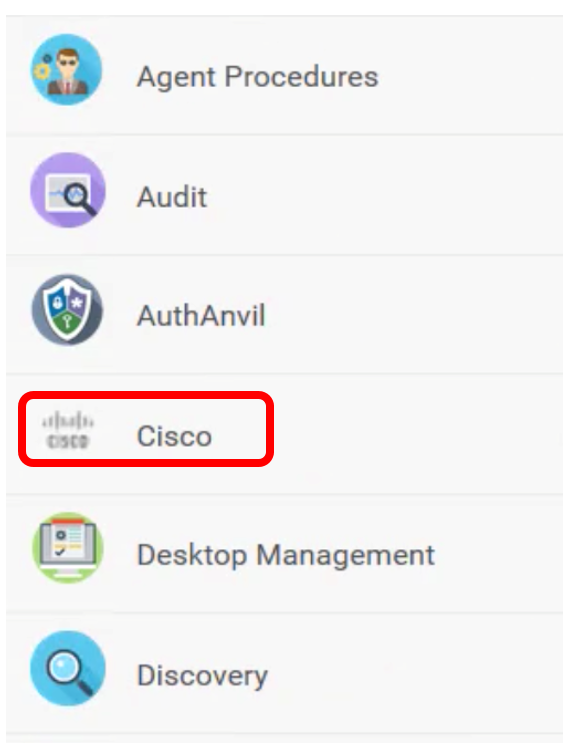
在外掛和FindIT管理器之間建立連線
步驟8.在導航面板中選擇Cisco > Main > Plugin Settings。
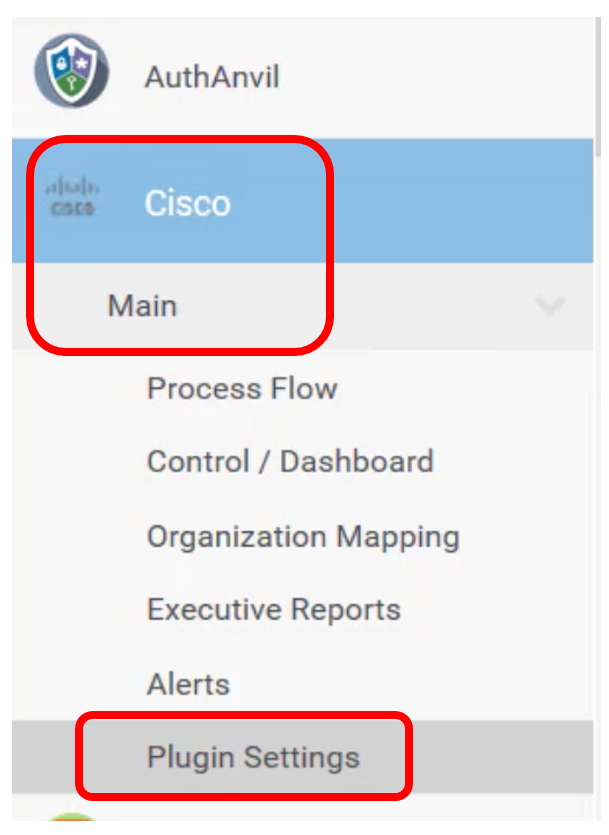
步驟9.在「外掛設定」視窗中,在其各自的欄位中輸入使用者名稱和密碼。
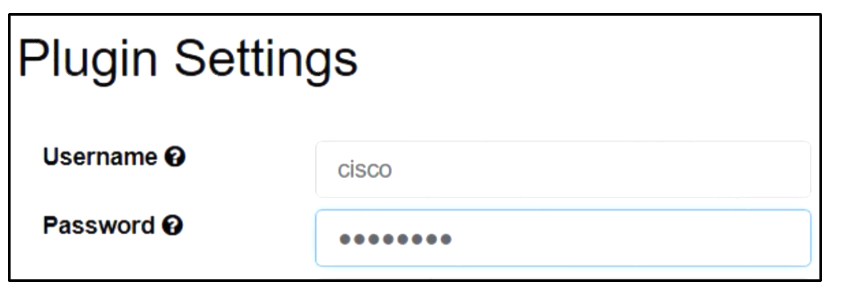
步驟10.在提供的欄位中輸入您的FindIT網路管理器的IP地址。
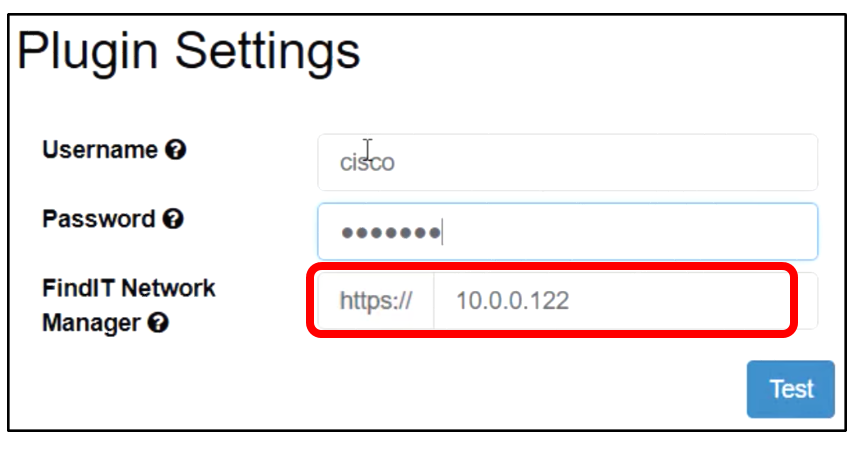
附註:本示例使用10.0.0.122。
步驟11.按一下測試按鈕以測試您輸入的登入憑據及其與FindIT網路管理器的連線。
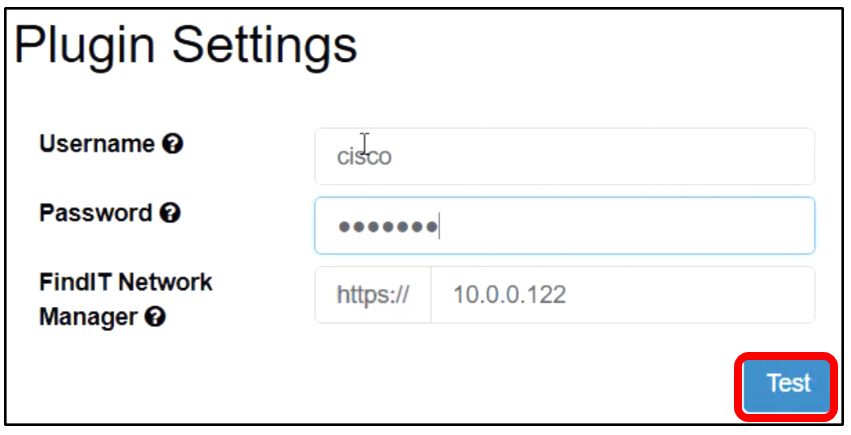
步驟12.憑證正確後,按一下Save按鈕!消息。

步驟13.更新憑證時按一下Done!消息。
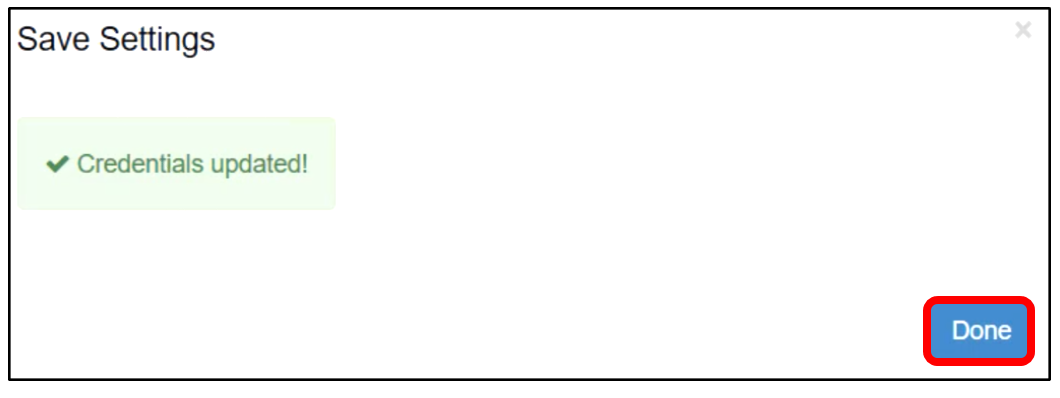
現在,您已成功安裝Cisco FindIT Kaseya外掛。
從Kaseya VSA伺服器解除安裝Cisco FindIT Kaseya外掛
步驟1.在Kaseya VSA伺服器上運行安裝程式。
附註:然後,安裝程式會檢測到伺服器上安裝了思科外掛,並顯示「思科外掛解除安裝嚮導」螢幕。

步驟2.按一下「Uninstall」。
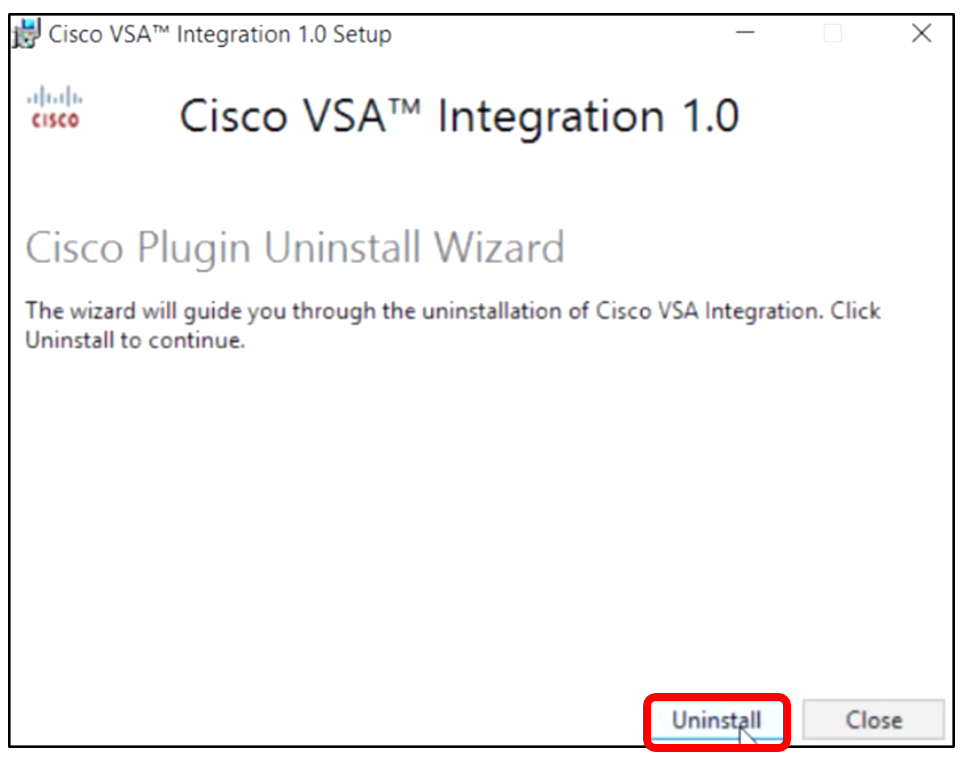
步驟3.等待解除安裝過程完成,如進度條所示。
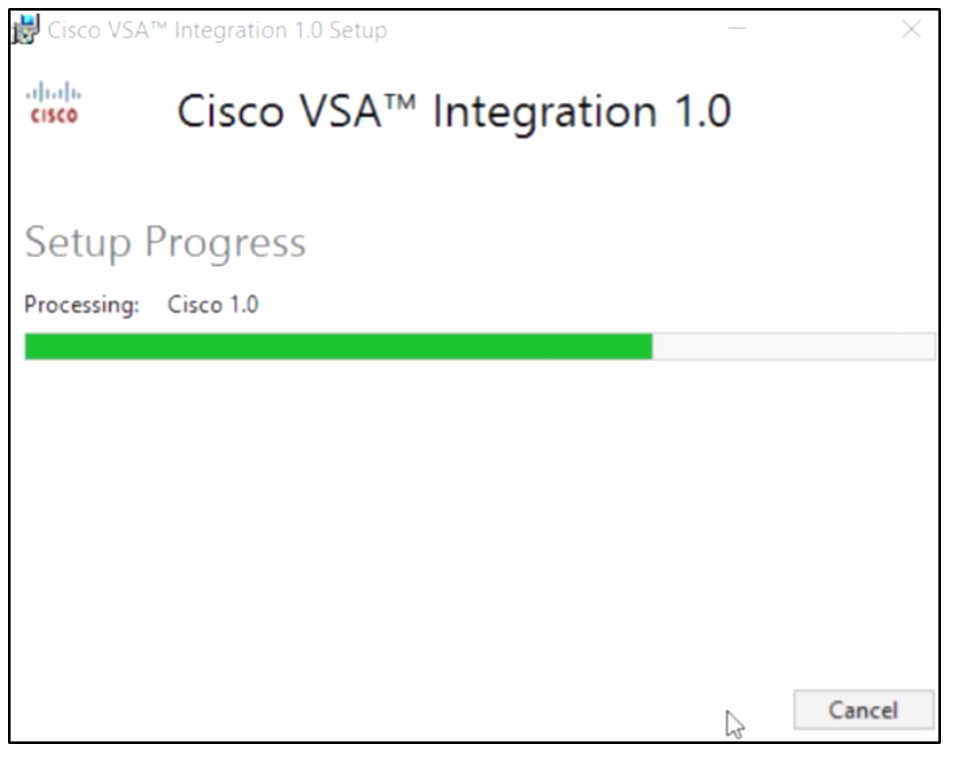
重新應用資料庫架構
步驟4.點選Setup Successful螢幕中的連結。

步驟5.等待資料庫配置完成,如進度條所示。

步驟6.完成後,您將進入Kaseya登入頁面。輸入您的憑據,然後按一下登入。
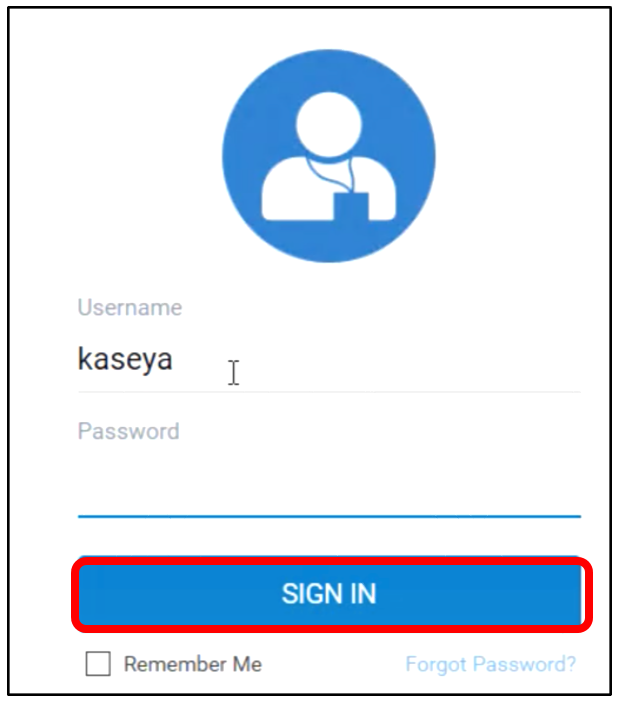
步驟7.(可選)若要確認思科外掛是否已成功解除安裝,請檢查導航面板中是否不再顯示思科。
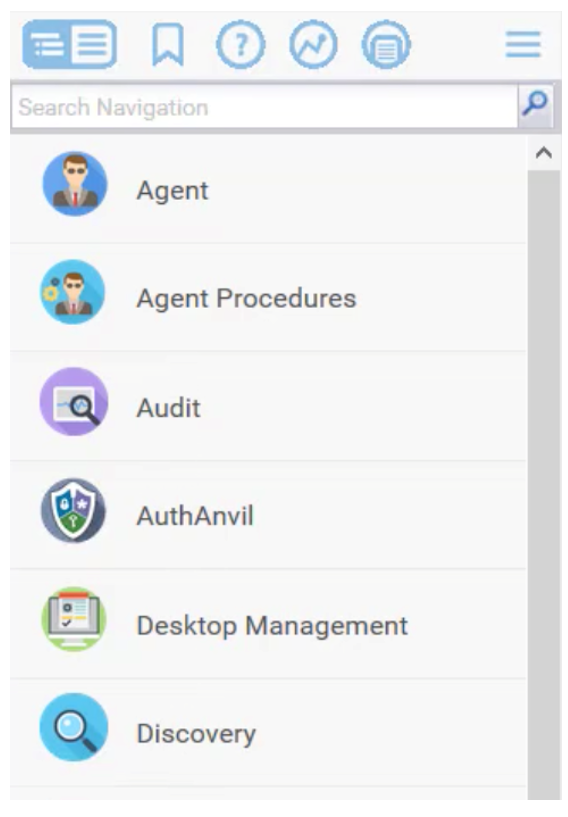
現在,您已成功從VSA伺服器解除安裝Cisco FindIT Kaseya外掛。
 意見
意見